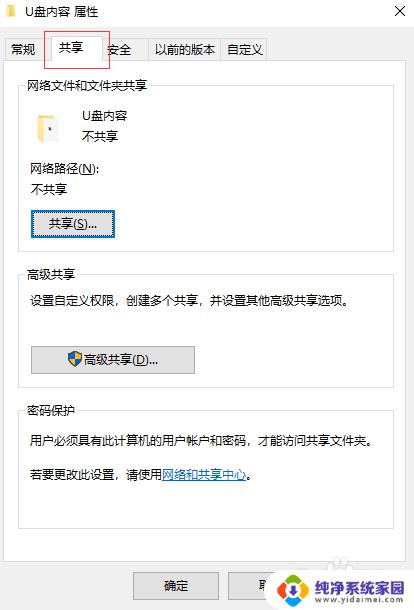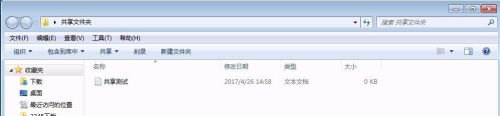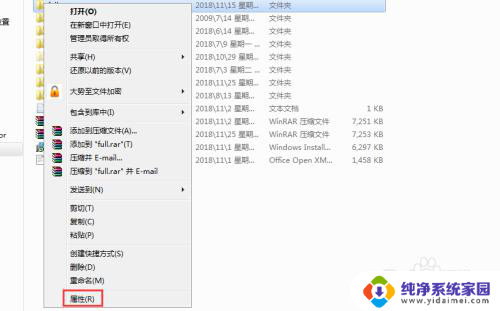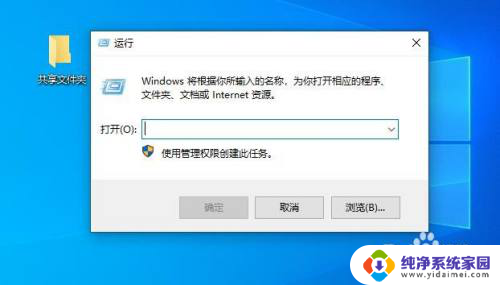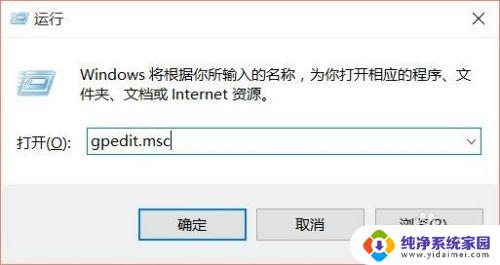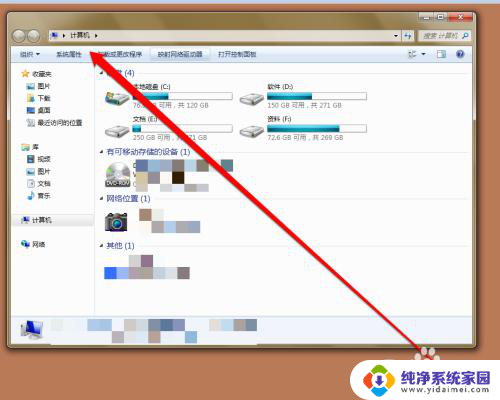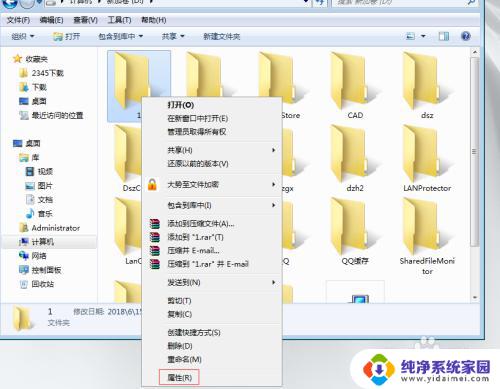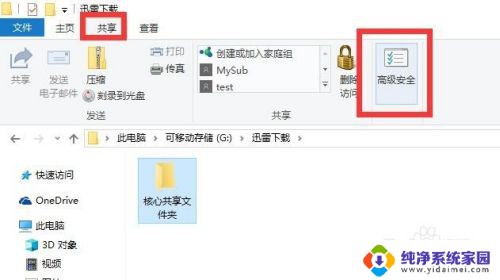如何加入共享文件夹用户 如何在局域网内设置指定用户访问共享文件夹
在如今信息共享日益重要的时代,共享文件夹的使用成为了办公室和家庭网络中一个常见的需求,无论是在局域网内还是在大型企业内部网络中,如何加入共享文件夹用户以及如何设置指定用户访问共享文件夹,都是我们需要掌握的重要技巧。通过了解和掌握这些技巧,我们可以更加高效地与他人协作、共享信息,提升工作效率。本文将详细介绍如何加入共享文件夹用户以及在局域网内设置指定用户访问共享文件夹的方法和步骤。无论您是初次接触共享文件夹,还是希望提升自己的网络管理能力,本文都将为您提供有价值的指导和建议。
具体步骤:
1.在需要共享的文件上面点击右键,选择属性,在弹出的对话框中点击共享。
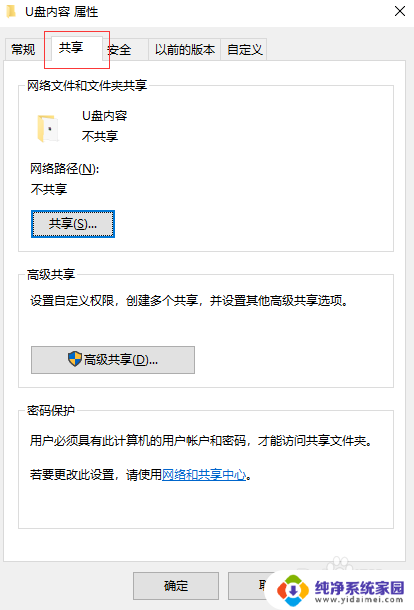
2.点击高级共享,勾选共享此文件夹,然后点击权限。
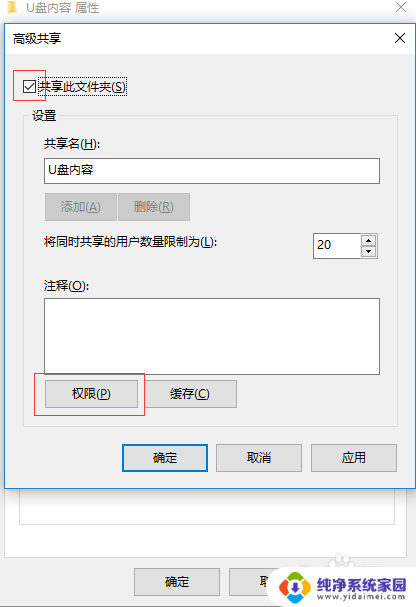
3.点击Everyone,在下方Everyone的权限中把勾选全部去掉。然后点击添加。
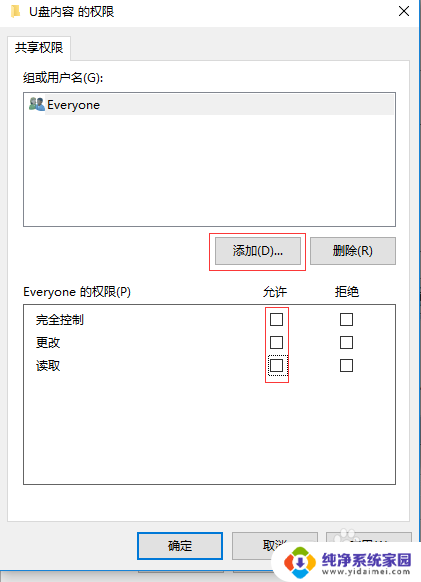
4.在输入对象名称来选择里输入指定用户访问共享文件夹的账户,这里以administrator为例。然后点击检查名称,最后点击确定。
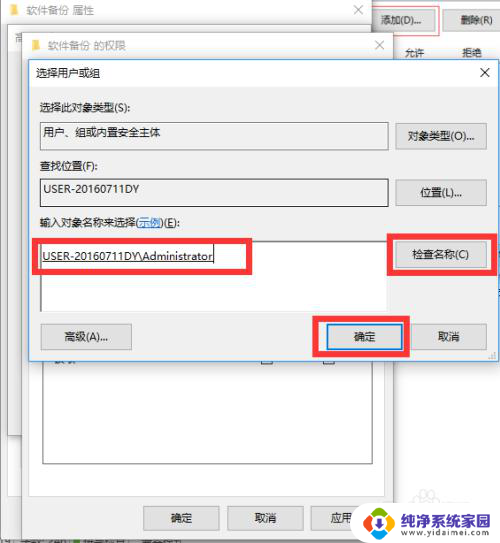
5.在组或者用户名中找到刚刚添加的administrator,在下方administrator的权限中把允许全部勾选。最后点击确定,即可完成。
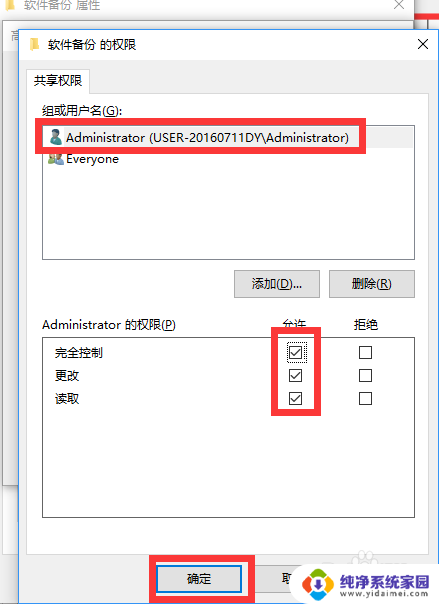
以上就是如何加入共享文件夹用户的全部内容,还有不清楚的用户就可以参考一下小编的步骤进行操作,希望能够对大家有所帮助。